
IE浏览器作为我们生活中应用最广泛的浏览器之一,其最大的特点就是安全和方便。我们在使用IE的时候,有时候出现了一些问题,无法解决,可以通过初始化浏览器来恢复,今天小编就来告诉大家IE浏览器怎么重置。
1、在电脑上打开IE浏览器,进入主页后,点击界面右上角的“设置”按钮。
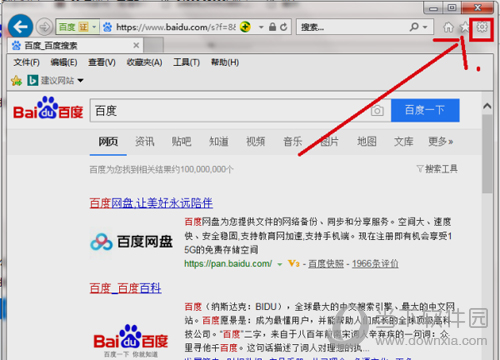
2、在设置界面中找到“Internet选项”,然后进行点击。
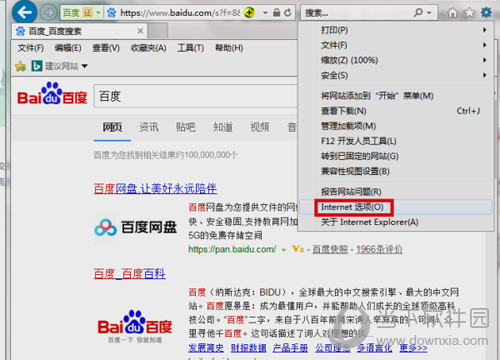
3、在Internet选项的对话框中,点击上方的“高级”选项卡。
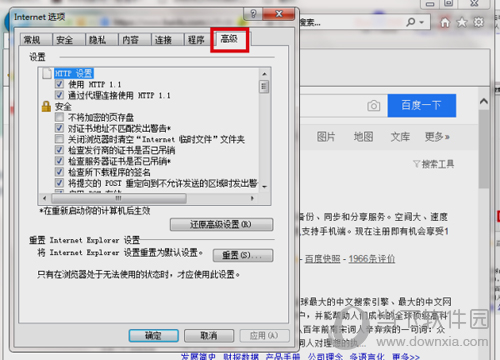
4、在高级选项界面接着点击“ 重置Internet explorer设置”中的“重置”按钮。
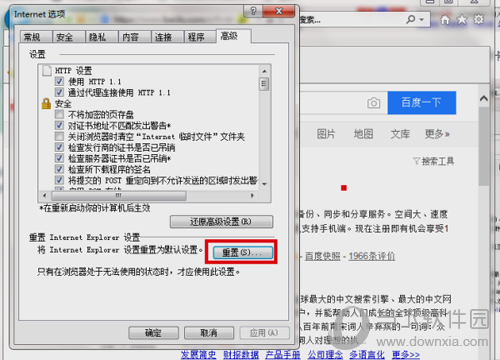
5、在重置界面勾选“删除个人设置”选项,接着点击“重置”按钮,然后我们重启浏览器,IE的初始化也就完成了。
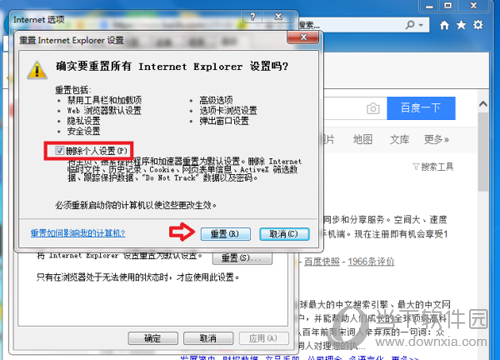
以上就是小编为大家带来的IE浏览器教程,相信各位用户看了这篇文章已经学会了重置的方法,我们在浏览器遇到问题的时候,就可以利用文章的步骤来初始化浏览器解决问题,希望对大家有所帮助。

ie浏览器崩溃怎么办?教你恢复IE崩溃前浏览的网页,ie浏览器崩溃怎么办?教你恢复IE崩溃前浏览的网页ie浏览器崩溃怎么办?怎么恢复IE崩溃前浏览的网页?有时候IE浏览器莫名其妙崩溃了,正在浏览的网页自动全部关闭,重新打开浏览器后又找不到了,很蛋疼有木有!其实Intern...

IE浏览器怎么打不开百度主页?如何解决,IE浏览器是一款非常好用的浏览器,这款浏览器一般用户都可以使用,只要用户在电脑上一键搜索ie就可以找到这个浏览器,只要打开手机就可以马上操作了,搜索界面非常的简洁,随时都可以在搜索框进行搜索,为用户解答生活的疑惑,但是最...

ie浏览器插件管理启用关闭设置,ie浏览器插件管理启用关闭设置ie浏览器插件怎么管理?IE浏览器插件给我们提供了很不错的浏览器功能扩展,但是过多的浏览器插件会严重影响浏览器的速度,还有不少的流氓插件,面对这些又爱又恨的插件我们怎么进行管理呢? 以Wi...

Internet Explorer(简称IE)是由微软公司基于Mosaic开发的网络浏览器。IE是计算机网络使用时必备的重要工具软件之一,在互联网应用领域甚至是必不可少的。Internet Explorer与Netscape类似,也内置了一些应用程序,具有浏览、发信、下载软件等多种网络功能,有了它,使用

如何防止ie浏览器主页被篡改设置,如何防止ie浏览器主页被篡改设置如何防止ie浏览器主页被篡改?现在网上有各种功能强大、界面清爽的游览器,但还是有部分网友对IE浏览器情有独钟。可IE浏览对主页篡改的保护实在差强人意。今天教大家一个通过在组策略设置保护IE...

ie浏览器崩溃怎么办?教你恢复IE崩溃前浏览的网页,ie浏览器崩溃怎么办?教你恢复IE崩溃前浏览的网页ie浏览器崩溃怎么办?怎么恢复IE崩溃前浏览的网页?有时候IE浏览器莫名其妙崩溃了,正在浏览的网页自动全部关闭,重新打开浏览器后又找不到了,很蛋疼有木有!其实Intern...

IE浏览器怎么打不开百度主页?如何解决,IE浏览器是一款非常好用的浏览器,这款浏览器一般用户都可以使用,只要用户在电脑上一键搜索ie就可以找到这个浏览器,只要打开手机就可以马上操作了,搜索界面非常的简洁,随时都可以在搜索框进行搜索,为用户解答生活的疑惑,但是最...

ie浏览器插件管理启用关闭设置,ie浏览器插件管理启用关闭设置ie浏览器插件怎么管理?IE浏览器插件给我们提供了很不错的浏览器功能扩展,但是过多的浏览器插件会严重影响浏览器的速度,还有不少的流氓插件,面对这些又爱又恨的插件我们怎么进行管理呢? 以Wi...

Internet Explorer(简称IE)是由微软公司基于Mosaic开发的网络浏览器。IE是计算机网络使用时必备的重要工具软件之一,在互联网应用领域甚至是必不可少的。Internet Explorer与Netscape类似,也内置了一些应用程序,具有浏览、发信、下载软件等多种网络功能,有了它,使用

如何防止ie浏览器主页被篡改设置,如何防止ie浏览器主页被篡改设置如何防止ie浏览器主页被篡改?现在网上有各种功能强大、界面清爽的游览器,但还是有部分网友对IE浏览器情有独钟。可IE浏览对主页篡改的保护实在差强人意。今天教大家一个通过在组策略设置保护IE...